아이폰 캡쳐 방법, 아이폰 스크린샷 화면 길게 스크롤 캡쳐 설정 완벽 정리 (두번터치)
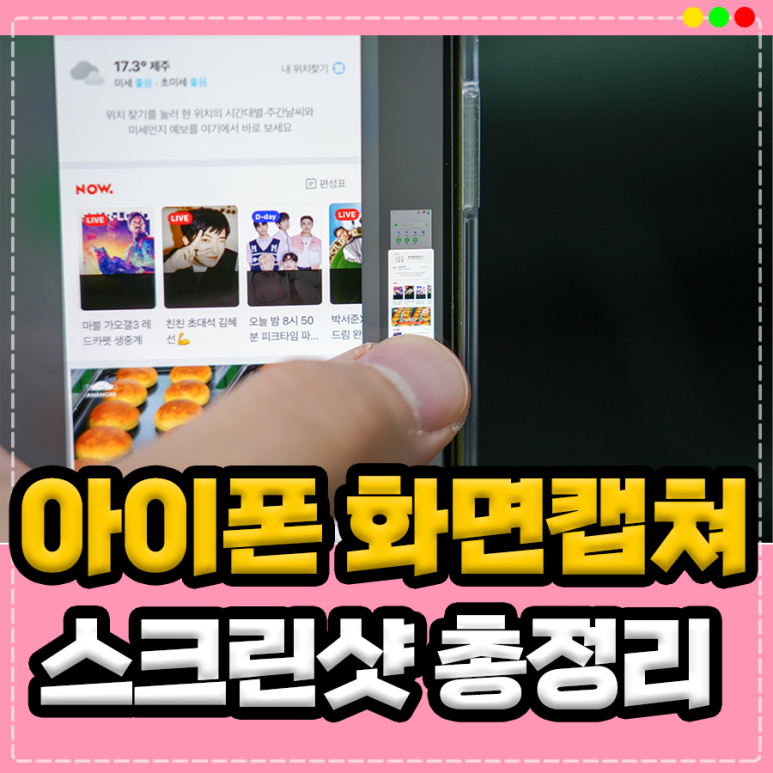
안녕하세요 김개재 입니다. 스마트폰을 사용하면서 일상생활에서 가장 많이 사용하는 기능 오늘은 아이폰 캡쳐 방법에 대한 내용을 담아보려 합니다. 기본적인 방법과 함께 두번 터치로 적용하는법 그리고 스크롤 캡쳐까지 완벽하게 할수 있는 방법이니 이를 필요로 하시는분들에게 도움이 되길 바랍니다.


결과부터 말씀드리자면 일반적인 캡쳐 방법은 모든 스마트폰은 동일하게 전원키와 음량키로 실행할수 있습니다. i Phone의 저장하고자 하는 화면을 실행하고 앞서 말씀드린것처럼 오른쪽에 위치한 종료버튼 그리고 왼쪽에 위치한 음량 올리기 버튼을 동시에 눌러주면 됩니다.
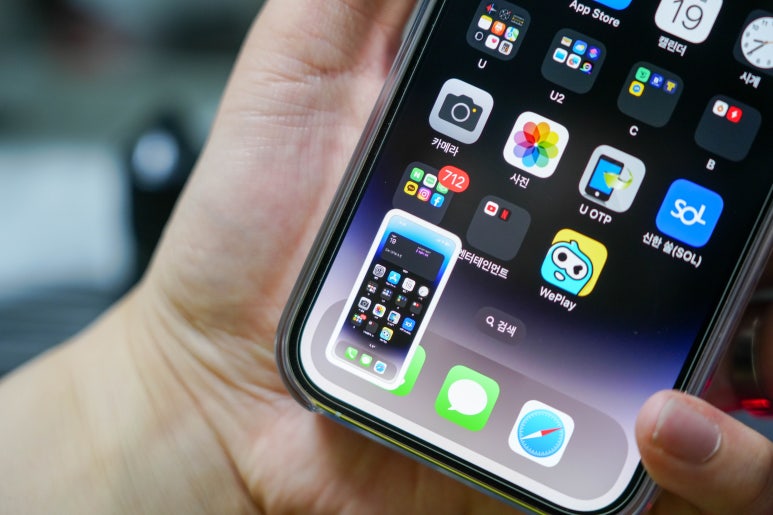

아이폰 캡쳐 방법중 가장 기본적인 방법으로 결과물은 사진첩에서 바로 확인할수 있으며 이를 추가로 편집하여 사용할수도 있다는점 알려드립니다.


이 방법 외 사용할수 있는 방법은 무엇이 있을까요? 바로 아이폰 후면부 터치 두번으로 설정할수 있는데요. 말 그대로 원하는 내용을 저장하고자 할때 손가락을 이용하여 뒷면을 두번 터치해주면 되는데요. 이를 진행하고자 한다면 다음과 같이 설정해 주시면 됩니다.

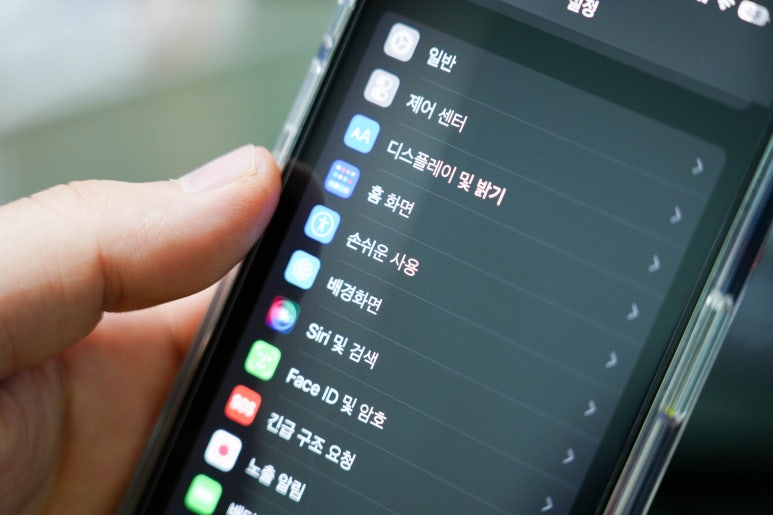
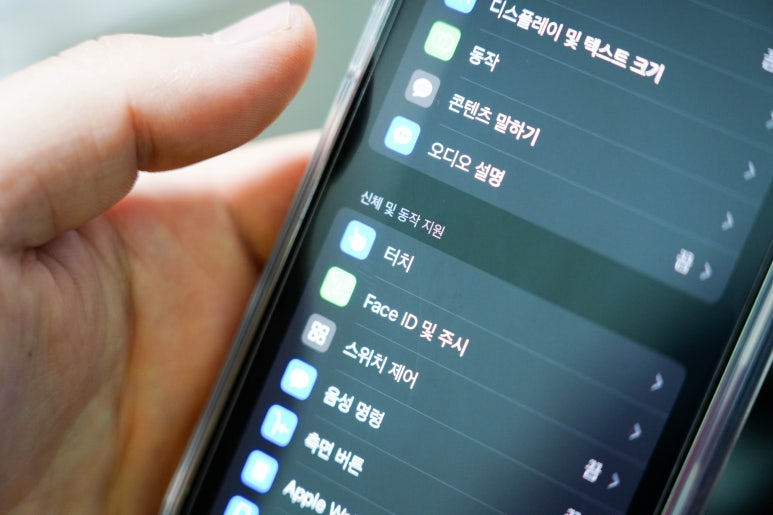
설정 메뉴에 접근후 아래로 조금 내리면 손쉬운 사용이라는 메뉴가 나타나는데 이를 클릭하여 접근해 주시기 바랍니다.
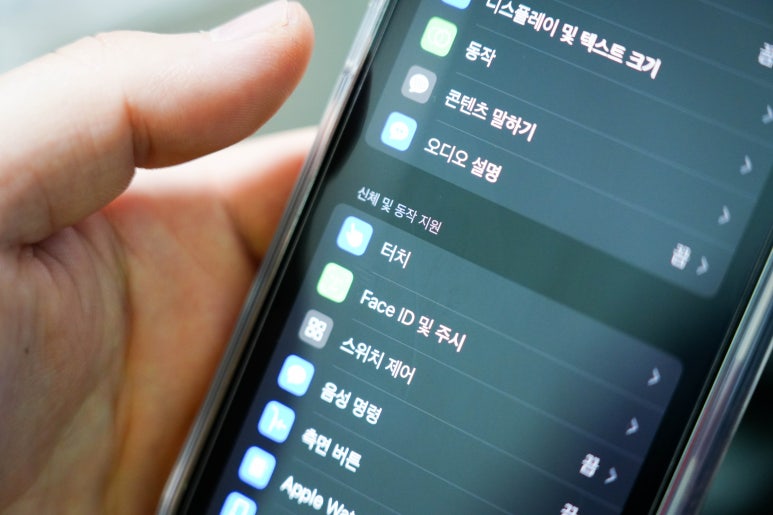
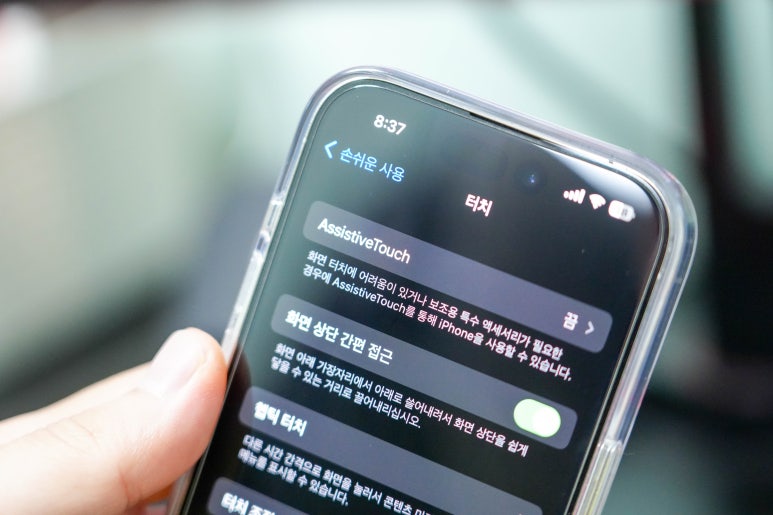
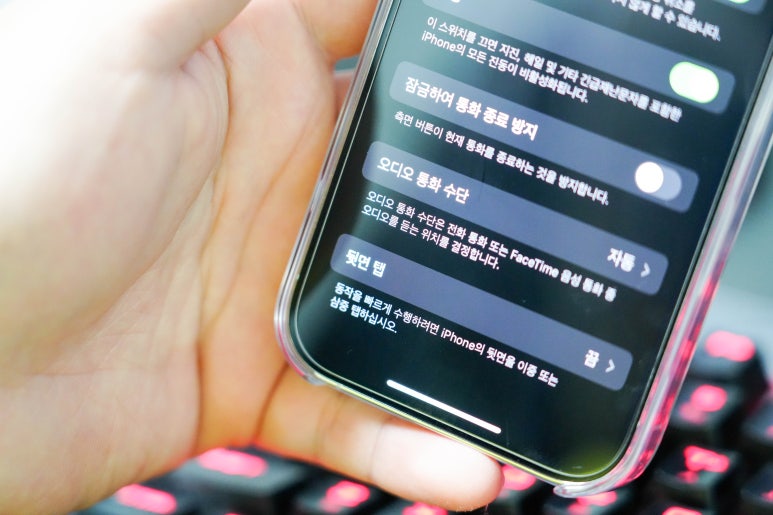
그리고 터치 메뉴를 클릭해주시면 터치에 대한 설정을 할수 있는 공간이 나타나는데 이곳에서 가장 하단에 위치한 뒷면 탭을 클릭해 주시면 됩니다.

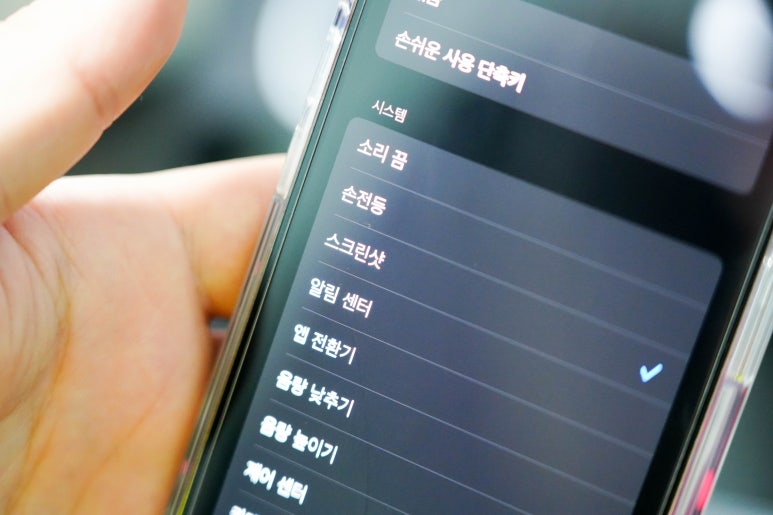
접근시 이중탭, 삼중탭 항목을 확인할수 있으며 말 그대로 이중 탭은 터치 두번, 삼중 탭은 터치 세번으로 동작할수 있는 기능이고 우리가 말하는 터치 두번의 경우 이중탭으로 접근하여 아이폰 스크린샷으로 적용해 주시면 앞서 말씀드린 터치를 이용한 스크린샷을 진행할수 있습니다. 간혹 의도치않게 작동되는 경우도 많기에 개인적으로는 삼중 탭을 이용하는걸 권장드립니다.
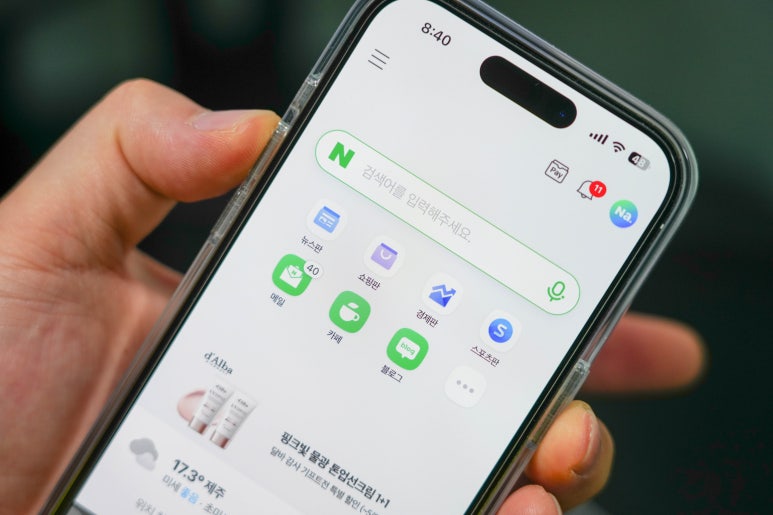
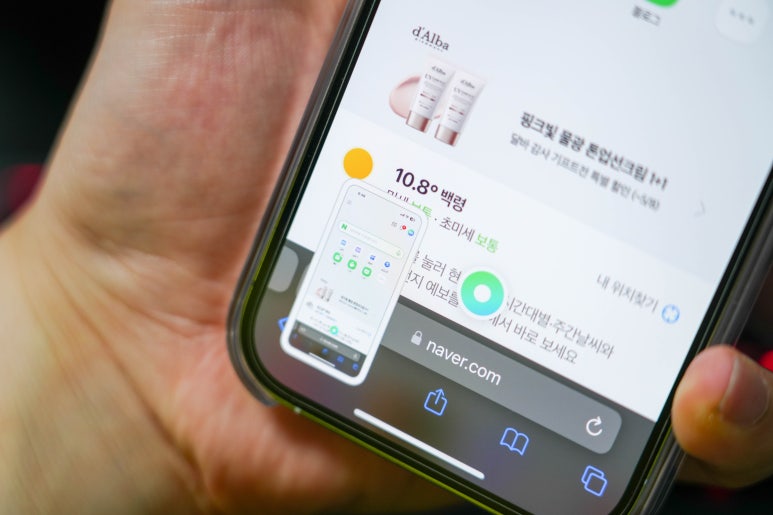
마지막으로 아이폰 길게 캡쳐 즉, 아이폰 스크롤캡쳐 방법에 대해 이야기 드리겠습니다. 방법은 일반 캡쳐와 동일하게 전원키 그리고 볼륨올리기 키를 동시에 눌러주시면 되고 이때 왼쪽 하단에 나타나는 캡쳐된 화면을 클릭하여 편집 기능으로 접근해 주시기 바랍니다.
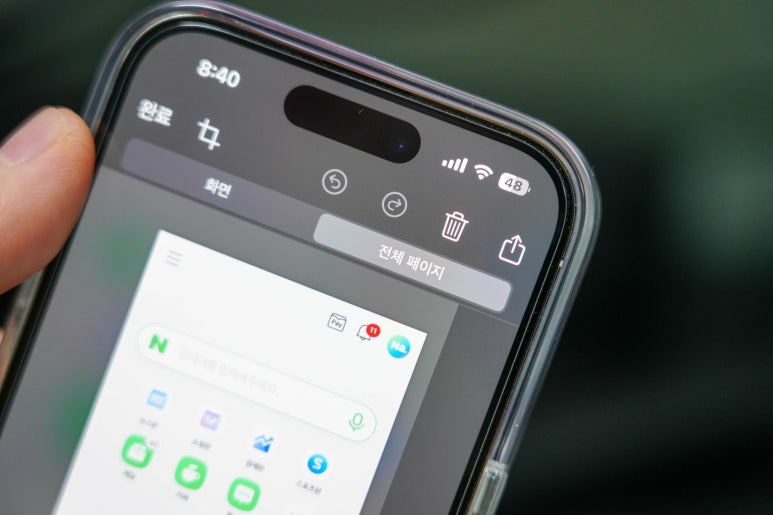
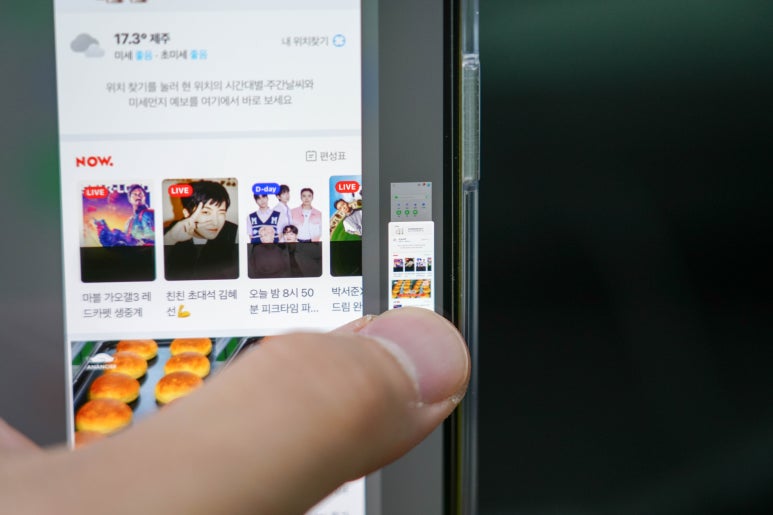
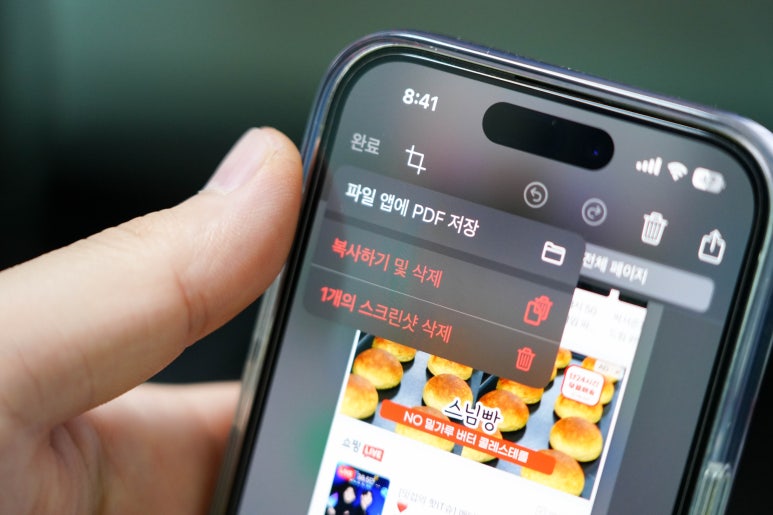
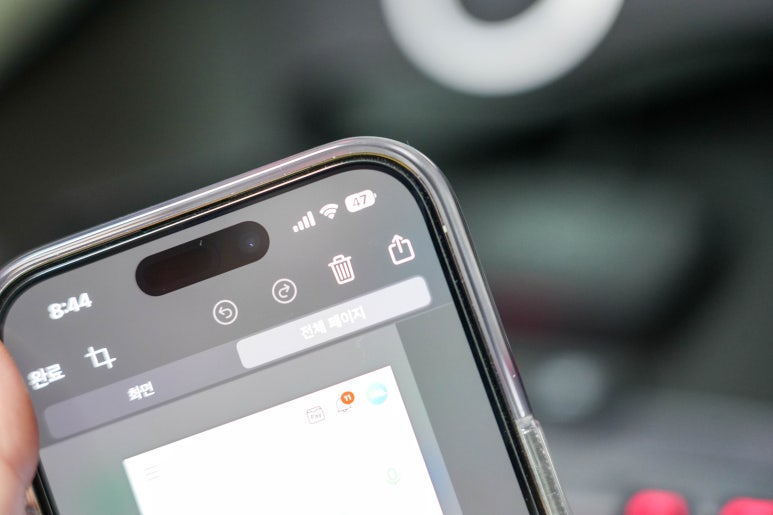
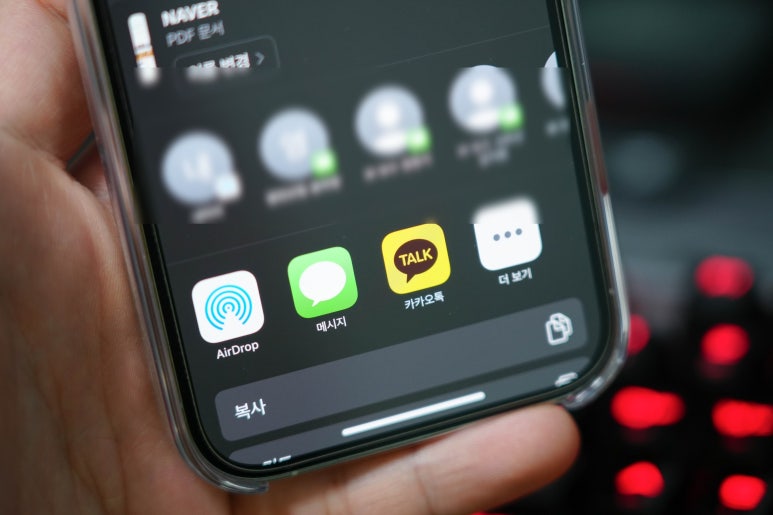
접근시 상단에 "전체 페이지" 메뉴가 있는데 이를 클릭하면 아이폰 화면 길게 캡쳐가 가능합니다. 오른쪽에 위치한 화면에서 내용을 전체적으로 확인할수 있으며 이후 왼쪽에 위치한 완료 버튼을 클릭하여 파일에 저장하거나 혹은 오른쪽에 위치한 공유하기 버튼을 통해 바로 상대방에게 내용을 전달할수 있습니다. 아이폰 캡쳐 방법에 대해 알아봤는데 스크린샷을 여러 방법으로 설정할수 있으며 방법 역시 어렵지 않기에 제 글을 참고하여 도움되시길 바랍니다. 감사합니다.